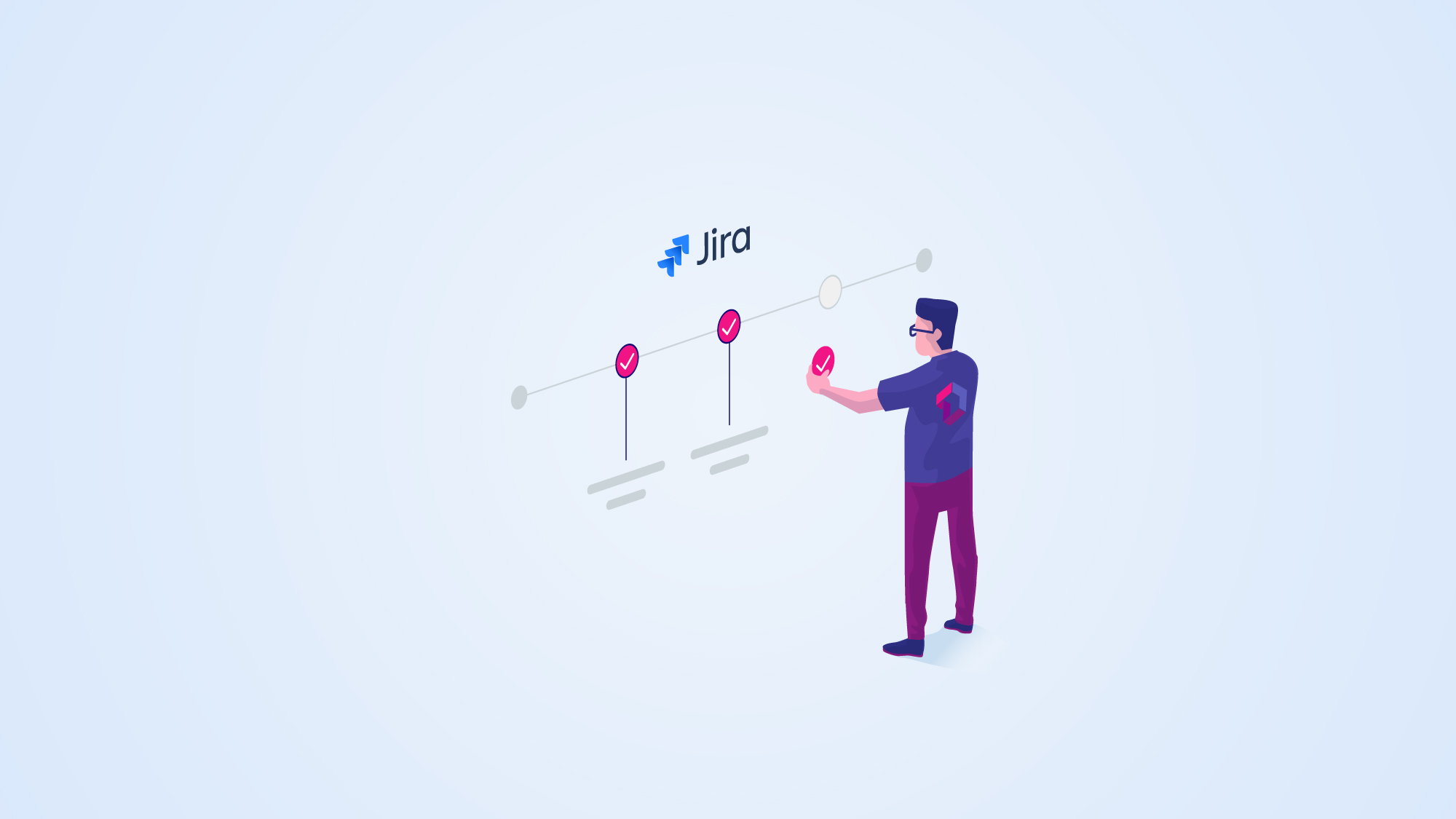
En esta publicación vamos a ver Jira desde el punto de vista de un principiante con la misión de ayudar a otras personas a dar sus primeros pasos. Vamos a repasar los conceptos y los conceptos básicos de Jira que te permitirá entender el contexto al momento de trabajar con la herramienta de Atlassian.
Vamos a tomarnos un momento y abordar el comentario más popular, basados en publicaciones anteriores: “Jira no es un sistema de gestión de proyectos; es un sistema de gestión de flujo de trabajo / gestión de tareas / asistencia técnica". Y ciertamente, la respuesta a estos comentarios es que están en lo correcto, sin embargo, también es correcto decir que Jira es lo suficientemente flexible como para configurarse como un sistema de gestión de proyectos, un sistema de gestión de flujo de trabajo, un sistema de gestión de tareas, un servicio de asistencia técnica o todo lo anterior en una sola instancia.
Descubre la función principal del Marketplace de Atlassian >>
Puede que tu no estés usando Jira como una herramienta de software de gestión de proyectos, y a pesar de que otros equipos sí, no es necesariamente una forma incorrecta de usarla. Jira es tan personalizable como tu necesitas que sea.
Vamos a revisar las funcionalidades más básicas, en común, con Jira Service Management, Jira Work Management y Jira Software, aunque estos temas quedarían mejor si hiciera su propio artículo por separado. No nos liemos más y profundicemos en los conceptos fundamentales de Jira:
Cualquier charla con un nuevo usuario de Jira suele iniciar abordando la terminología básica de la herramienta Atlassian. Después de todo, si queremos enseñarle algo a alguien, es útil compartir los mismos conceptos e ideas. Dado lo profundo que puede llegar a ser el proceso de personalización de la herramienta, iremos a través de los objetos o elementos generales que podrías encontrar en una configuración predeterminada:
Conocida en español como ticket, tarea o incidencia (en español depende del contexto), es el punto de partida de todo esto. Es un elemento de trabajo individual, y representa algo que debe hacerse. Todas las issues en Jira reciben un nombre clave ("Issue Key"), que consta de la abreviatura del proyecto (conocida como clave del proyecto "Project Key"), seguida de un número que lo identifica de forma única dentro de ese proyecto:
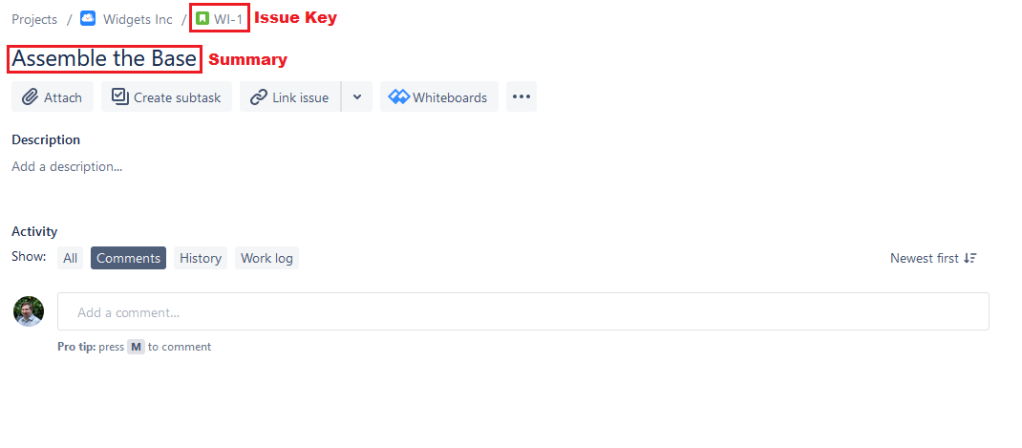
Aprende todo lo que debes saber sobre las Issues de Jira, aquí >>
Puedes crear una Issue desde casi cualquier lugar de Jira haciendo clic en el botón gigante "Crear" en el menú superior de Jira. Honestamente, te sorprenderás de la frecuencia con la que los usuarios se lo saltan. Al hacer clic en ese botón, se abrirá una pantalla de creación de Issue. El mínimo absoluto que necesitas para crear una Issue en Jira, es un proyecto ("Project"), un tipo de Issue ("Issue Type") qué suele describir en términos generales, el alcance y propósito de la Issue, y un resumen que describa brevemente lo que se debe hacer en esta tarea:
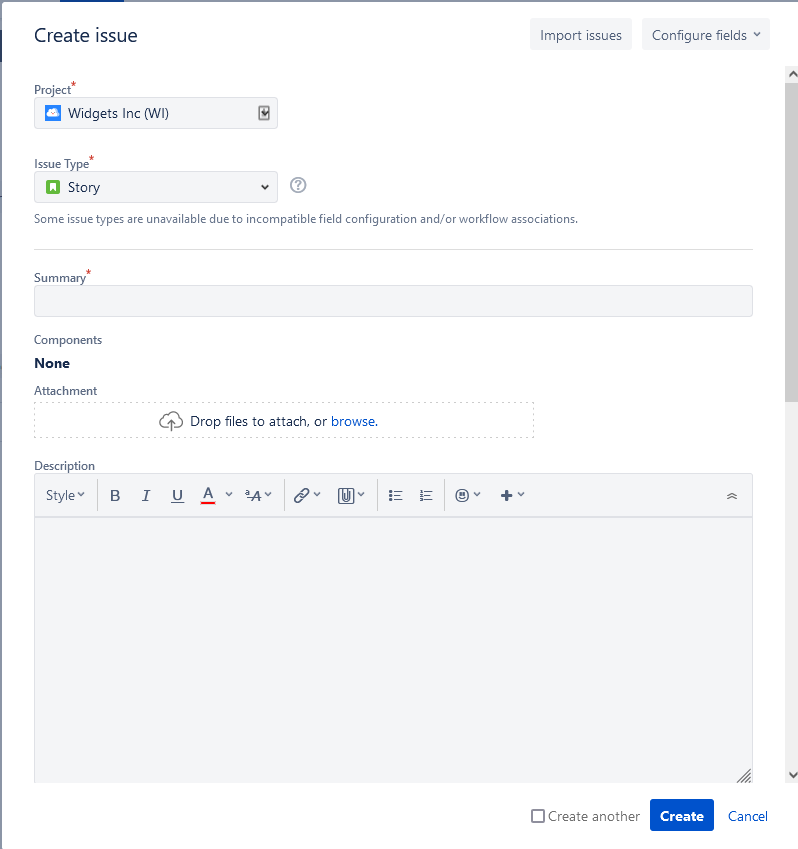
Si bien lo mínimo que necesitas para crear una Issue es un proyecto, un resumen y un tipo de Issue, ten en cuenta que los Administradores de tu proyecto y/o los Administradores de Jira pueden haber establecido otros campos como obligatorios. En este caso, te estamos explicando los más básicos, y de forma predeterminada.
Además de las diversas configuraciones de proyecto establecidas por tu Administrador de Jira, el tipo de Issue determinará el Flujo de trabajo ("Workflow") que utilizará su Issue, qué campos están disponibles para él y cómo este se relaciona con otros, tanto del proyecto como de la instancia de Jira en general.
Quizá los conozcas por su nombre en inglés, "Workflows", y en español, un flujo de trabajo, es la lista de pasos (y las rutas entre esos pasos) por los que pasa una Issue, en su camino hacia su resolución, o finalización.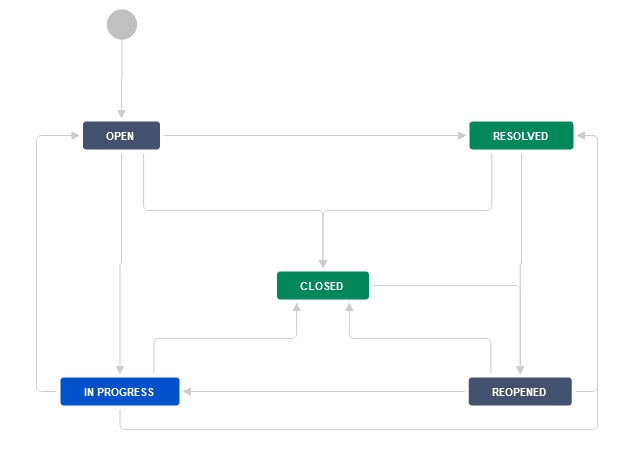
Cada uno de los pasos se denominan Estados o "Status" y, como sugiere el nombre, está destinado a describir el estado de la Issue. Cada una de las flechas entre cada estado se denomina transición ("Transition") y representa a qué otros estados puede pasar una Issue desde su estado actual. Verás a qué estados disponibles se pueden transitar, en un formato similar a un botón, ubicado en la parte superior de cada Issue o en el menú desplegable del mismo. Al hacer clic en el botón o en la opción desplegable, tu Issue pasará por esa transición al flujo de trabajo resultante.
Descubre qué son las propiedades de los flujos de trabajo >>
Además de los flujos de trabajo, existe una colección de información asociada a cada Issue. Cada una de estas piezas de información se denominan Campos ("Fields"). Los campos, en general, se dividen en dos tipos:
Los campos que están integrados en Jira, llamados Campos del sistema ("System Fields"), y los puedes encontrar en cada instancia de Jira, incluso si algunos están ocultos en un proyecto específico. Estos son, aunque no necesariamente todos:
Los campos personalizables ("Custom Fields"), son aquellos que se configuran en tu instancia de Jira, ya sea por tu Administrador de Jira o utilizando apps, como Projectrak. Por lo tanto, no es fácil encontrar dos instancias de Jira con el mismo conjunto de campos personalizados. Sin embargo, los campos personalizables tienen diferentes tipologías que permiten al Administrador de Jira especificar el tipo de datos que desea incluir en ellos. Algunos ejemplos de estos tipos de campos son:
Conoce qué campos de proyecto necesitas para realizar un seguimiento de proyectos efectivo >>
Ahora que ya entendemos las Issues, los flujos de trabajo y los campos, ahora podemos comenzar a hablar de los proyectos. Un proyecto ("Project") es una colección de Issues y la configuración que determina cómo se comportan esas Issues. Desafortunadamente, existen casos que adoptan el término de Proyecto de forma literal, y abren un Nuevo Proyecto ("New Project") para cada iniciativa que emprende su empresa; parece ser un poco desperdicio tirar estos Proyectos cuando se terminan, aunque ciertamente no está mal.
Como Administrador de Jira, es ideal configurar una instancia de Jira para que cada equipo tenga un proyecto principal y guiarlos para que usen elementos como las Épicas ("Epics") y Versiones ("Versions") para que ellos puedan definir sus iniciativas.
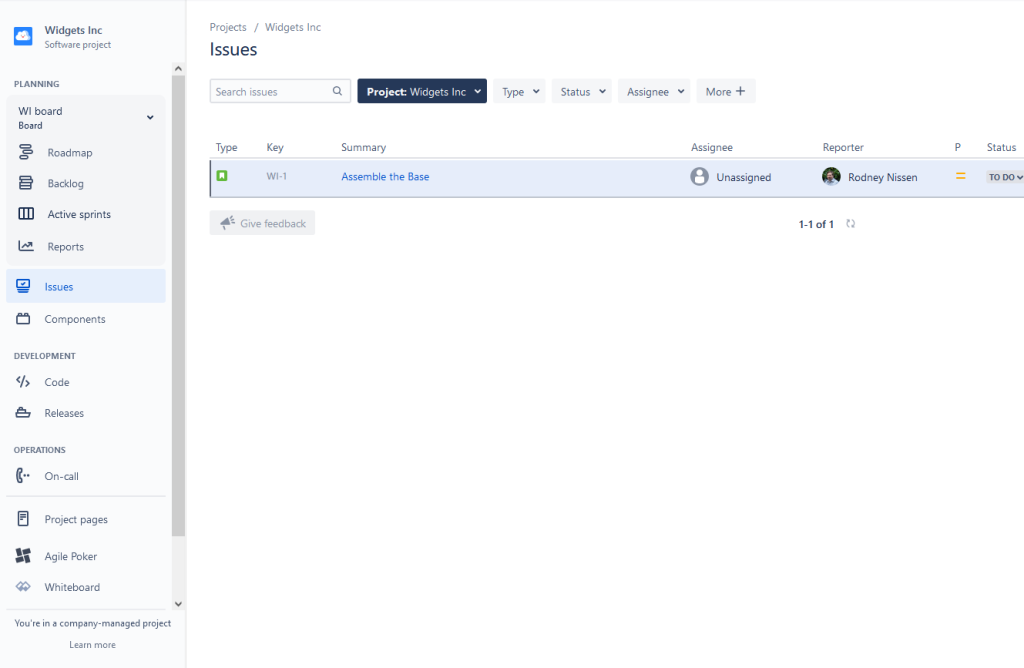
Cada proyecto tendrá una Clave de proyecto ("Project Key") o una abreviatura del proyecto. En el ejemplo que muestra la imagen, Widgets Inc. se convierte en WI. La clave del proyecto se antepondrá a cada clave de Issue para todos los Issues en ese proyecto, por lo que las claves de Issue para WI serán WI-1, WI-2…, WI- (n). Por esta razón, normalmente recomiendo que las claves de proyecto no tengan más de cinco caracteres, siendo el punto óptimo alrededor de 2 ó 3.
Los Cuadros de mando ("Dashboards") es un mecanismo compuesto por Gadgets que pueden ser los nativos de Jira, o de proveedores del Marketplace de Atlassian, y te ayudan a recopilar, organizar y comprender los datos almacenados en las Issues, y puede ayudarte a ti y a tu equipo a comprender dónde ha estado, dónde se encuentra y qué se debe hacer para lograr su objetivo. Todo esto, a través de una interfaz atractiva visualmente, tal como puedes ver a continuación:
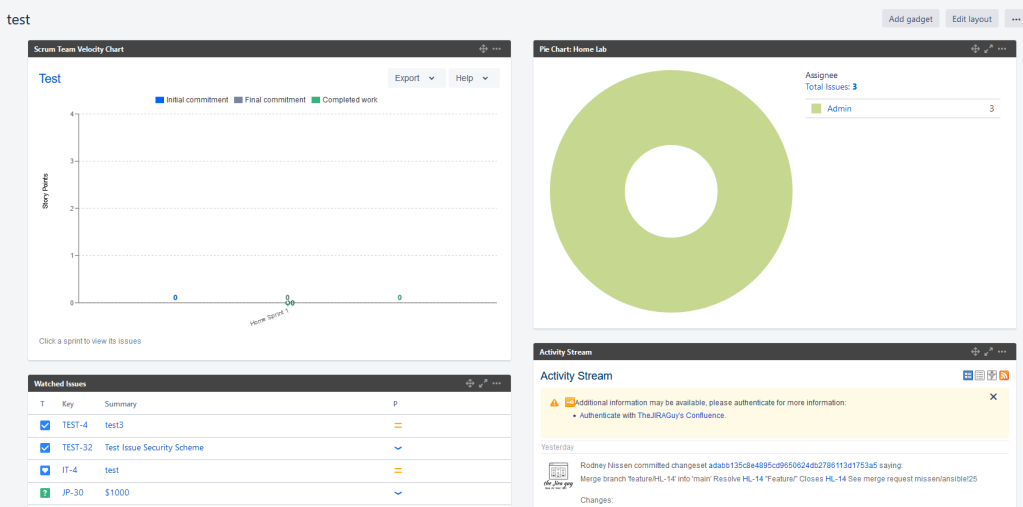
Aprende a realizar un seguimiento de proyectos con los cuadros de mando de Jira >>
Ahora que hablamos un poco el mismo idioma, vamos a discutir cómo te puedes mover en Jira, en vista que la navegación es la primera queja que los nuevos usuarios de Jira manifiestan, y no es del todo infundada. Sin embargo, si no estás familiarizado con el sistema, encontrar lo que necesitas puede resultar un poco abrumador.
La primera recomendación es que busques tu "Proyecto de inicio" ("Home project"). Este es el proyecto en el que tu equipo está trabajando actualmente. Ve a Proyectos → Ver todos los proyectos:
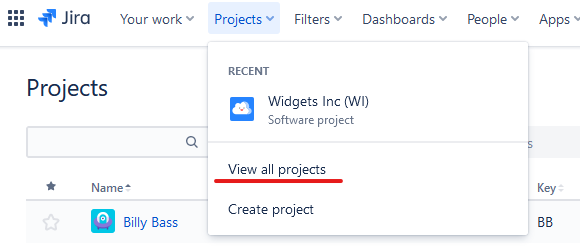
Al hacer esto irás a una lista que contiene todos los proyectos que estés autorizado de ver: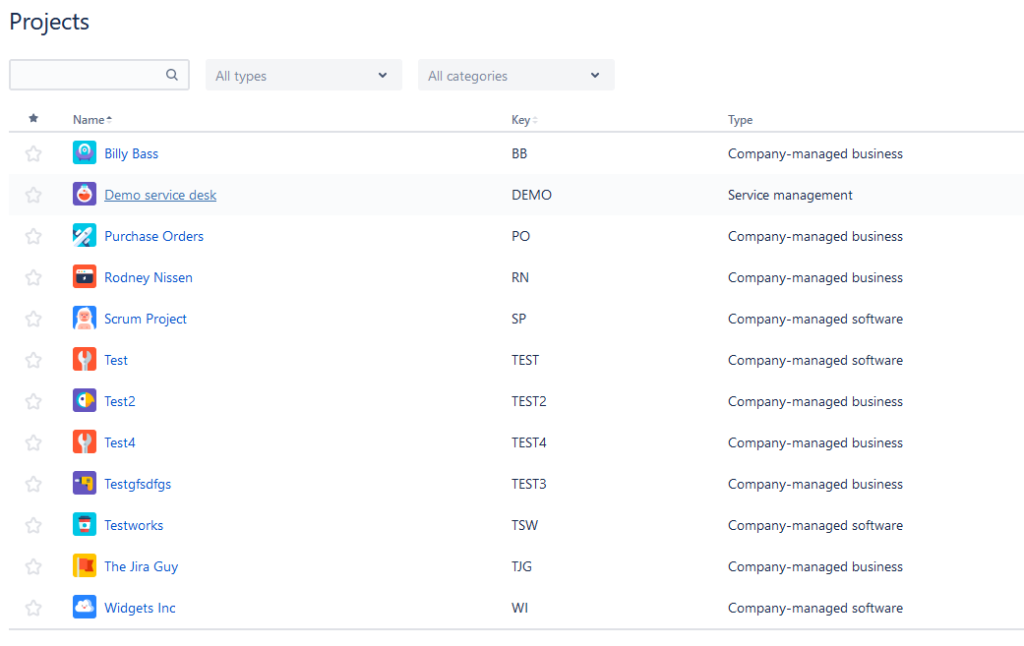
O bien tus compañeros de equipo o el gestor deberían poder darte el nombre del proyecto o la clave del proyecto que estás buscando. Introduce eso en el menú de búsqueda para reducirla a tu proyecto de inicio. Luego, haz clic en su nombre para entra al Proyecto:
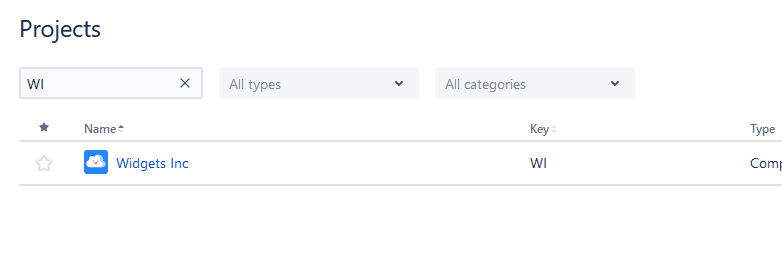 Ahora verás la Vista de proyecto ("Project View"). Sus opciones en la barra lateral izquierda variarán dependiendo de cómo esté configurado el proyecto en el que estés navegando. Sin embargo, cada proyecto tendrá un botón llamado Issues, haz clic allí para ver las que contiene tu proyecto. Puedes reducir esta lista haciendo clic en las distintas opciones que se encuentran sobre la lista de Issues:
Ahora verás la Vista de proyecto ("Project View"). Sus opciones en la barra lateral izquierda variarán dependiendo de cómo esté configurado el proyecto en el que estés navegando. Sin embargo, cada proyecto tendrá un botón llamado Issues, haz clic allí para ver las que contiene tu proyecto. Puedes reducir esta lista haciendo clic en las distintas opciones que se encuentran sobre la lista de Issues: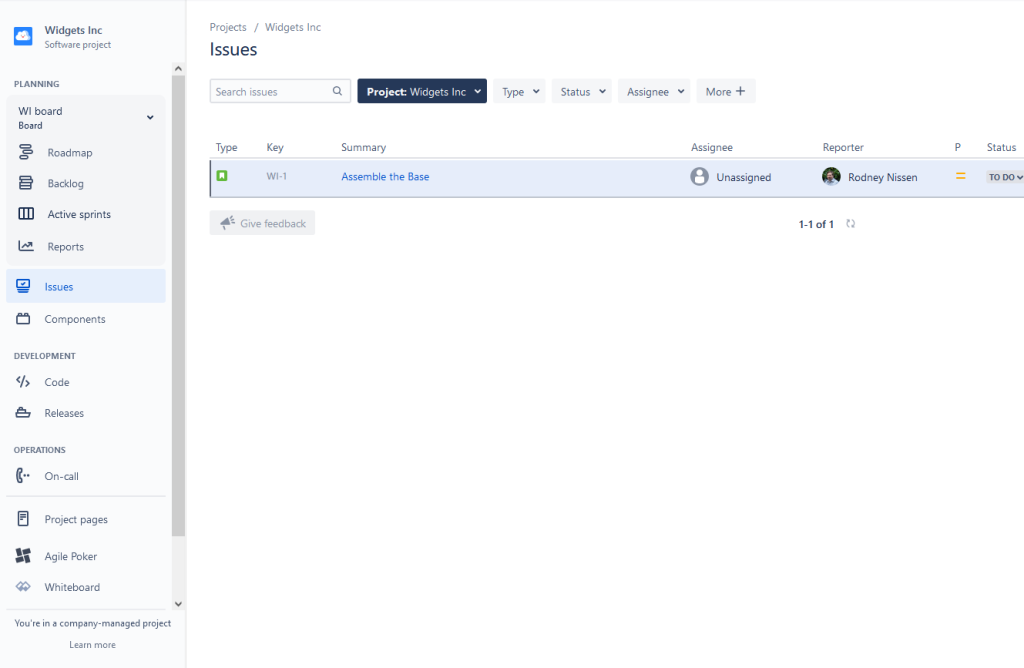
Aprende a realizar búsquedas avanzadas de tus proyectos en Jira >>
¡Felicidades! ¡Has dado tus primeros pasos en Jira! Mientras más conozcas sobre Jira, mejor sabrás más posibilidades tienes de obtener el máximo de la herramienta desde la perspectiva del usuario, y el mejor consejo que te podemos dar, es que trastees, hagas preguntas en la Comunidad de Atlassian (¡¡¡Hay grupos en español!!), y desde luego, puedes contactarnos si necesitas ayuda implantando Jira.
Esta publicación ha sido escrita en inglés por Rodney Nissen conocido como The Jira Guy, y ha sido adaptado al español por el equipo de Marketing de Deiser.
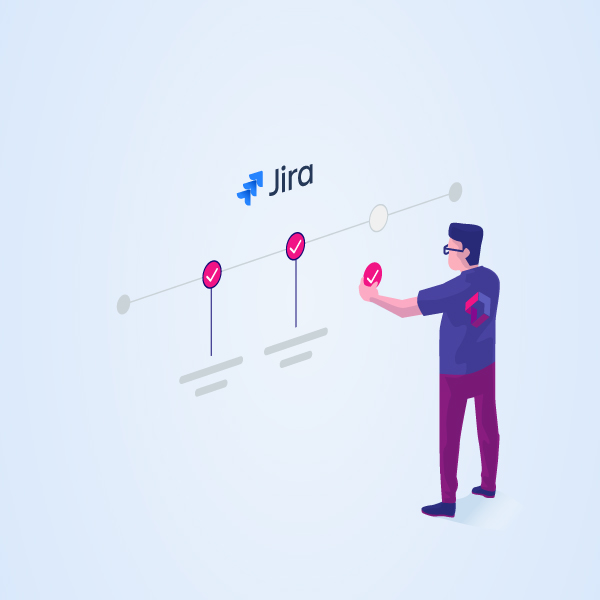
Si sospechas que necesitas Jira, pero no estás seguro de cuál, o probablemente desconoces las metodologías asociadas a los nombres de la herramienta, lo que sea, no es motivo de preocupación.
Somos Atlassian Platinum Solution Partners Enterprise, eso significa que Atlassian nos ha certificado de forma oficial para ayudarte a implantar las herramientas como Jira, en base a tus necesidades, optimizando costes y adaptándonos a ti. ¡Contáctanos, nos gustaría ayudarte!
These Stories on Jira Service Management
Comments (2)